كيفية إرسال بريد سري باستخدام Gmail
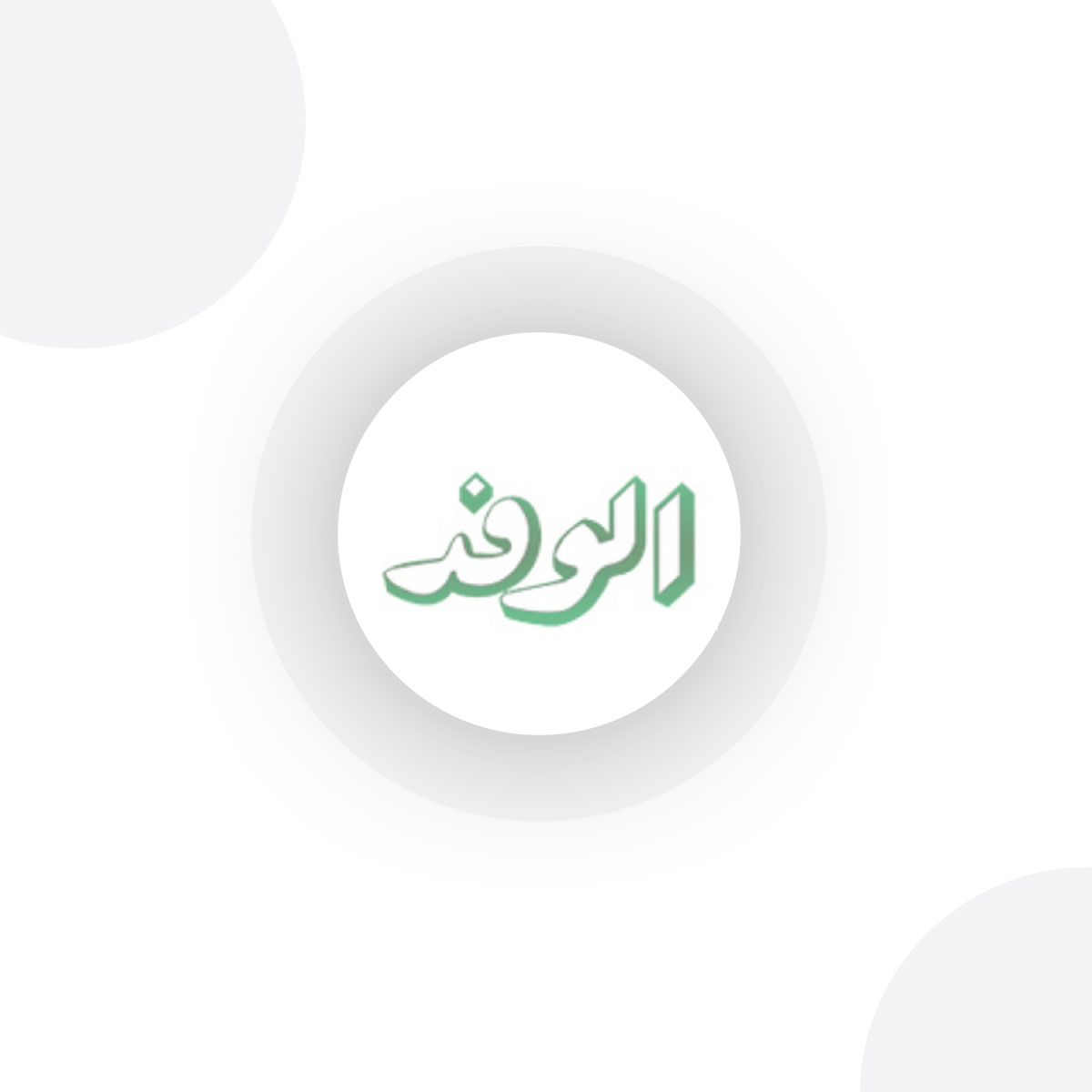
هل سبق لك أن كنت في موقف يتعين عليك فيه إرسال بريد إلكتروني إلى شخص لديه معلومات ولكن لا تريد أن يتمكن هذا الشخص من الوصول إلى ذلك إلى الأبد؟ هذا عندما يأتي الوضع السرّي في Gmail للمساعدة.
ما هو الحد الأقصى للوقت المخصص لمكالمة جماعية في Google Meet
يمنحك هذا الوضع الخاص خيارًا لإرسال بريد إلكتروني بتاريخ انتهاء صلاحية محدد مسبقًا للرسائل، كما ستظل خيارات إعادة التوجيه والنسخ والطباعة والتنزيل معطلة بالنسبة للشخص الذي ترسل إليه البريد الإلكتروني.
بالخطوات.. كيفية النسخ الاحتياطي لحساب Gmail الخاص بك
إذا كنت ترغب في تجربة يديك على هذه الميزة من Gmail، فهذا ما عليك القيام به:
إرسال رسائل بريد إلكتروني سرية على سطح المكتب
1.افتح Gmail
2.انقر فوق إنشاء
.png)
3.في الجزء السفلي الأيمن من النافذة، انقر على رمز "قفل الساعة" لتشغيل الوضع السرّي
.png)
4.حدد تاريخ انتهاء الصلاحية ورمز المرور
.png)
- إذا اخترت "بدون رمز مرور SMS"، فسيتمكن المستلمون الذين يستخدمون تطبيق Gmail من فتحه مباشرة، سيتم إرسال رمز مرور عبر البريد الإلكتروني إلى المستلمين
- إذا اخترت "رمز مرور الرسائل القصيرة"، فسيحصل المستلمون على رمز مرور عن طريق رسالة نصية، تأكد من إدخال رقم هاتف المستلم، وليس رقم هاتفك.
5.انقر فوق حفظ
إرسال رسائل بريد إلكتروني سرية على الهاتف المحمول
1.افتح تطبيق Gmail
2.اضغط على إنشاء
3.في الجزء العلوي الأيسر، انقر فوق المزيد وتوجه إلى الوضع السري
4.قم بتشغيل الوضع السري
5.قم بتعيين تاريخ انتهاء الصلاحية ورمز المرور وعناصر التحكم الأخرى
6.انقر فوق تم
يجب على القراء ملاحظة أنه على الرغم من أن المستلم لن يكون لديه خيار إعادة توجيه ونسخ وطباعة وتنزيل محتويات البريد الإلكتروني، إلا أنه لا يمنع المستلمين من التقاط لقطات شاشة أو صور لرسائلك أو مرفقاتك.


